电脑如何连手机的热点 电脑连接手机热点的方法
更新时间:2023-11-22 08:53:41作者:yang
如今手机已经成为人们生活中不可或缺的一部分,而随着移动互联网的普及,手机热点功能也逐渐受到人们的关注和使用,通过手机热点,我们可以将手机的网络连接分享给其他设备,其中包括电脑。电脑连接手机热点可以让我们在无Wi-Fi环境下依然能够上网,方便了我们的工作和生活。电脑如何连手机的热点呢?接下来我们将介绍几种简单的方法来实现电脑连接手机热点的操作。
方法如下:
1.打开手机,解锁手机桌面后,在桌面应用中点击设置,进入手机的设置页面。
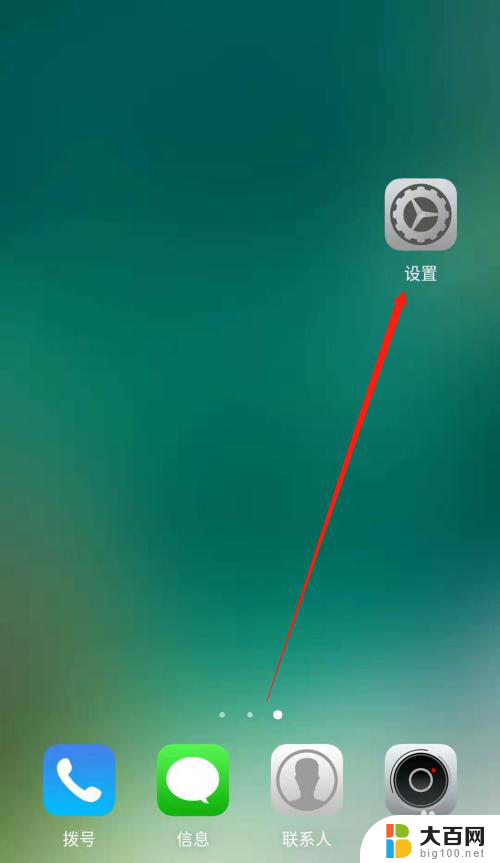
2.进入手机的设置页面后,点击更多连接方式,进入手机更多连接方式设置页面。
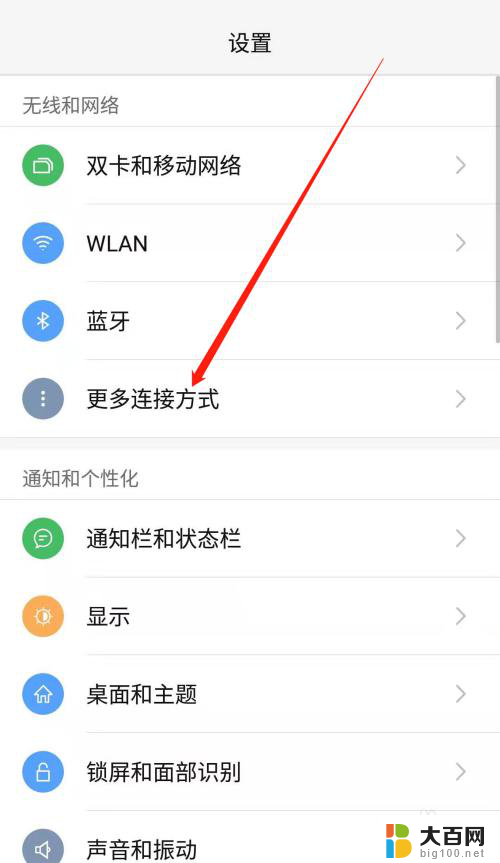
3.进入手机的更多连接方式设置页面后,点击个人热点一栏,进入手机的个人热点设置页面。
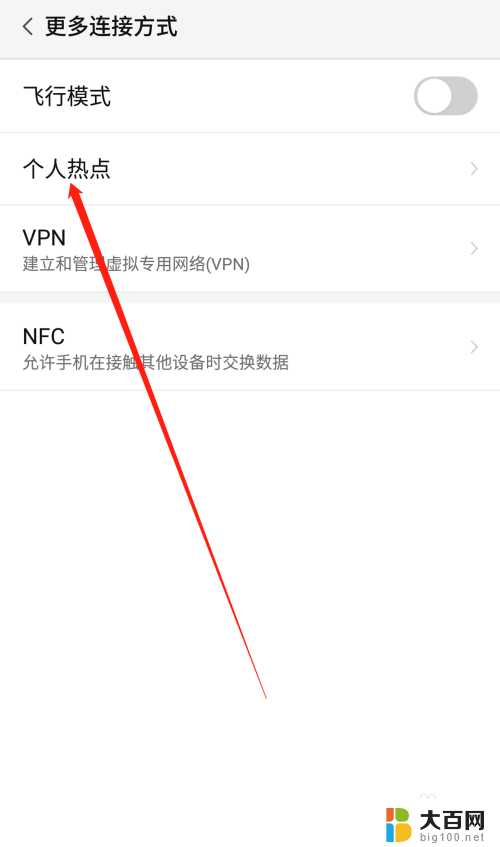
4.进入手机的个人热点设置页面后,点击便携式WLAN热点后方的开关按钮打开手机的便携式热点。
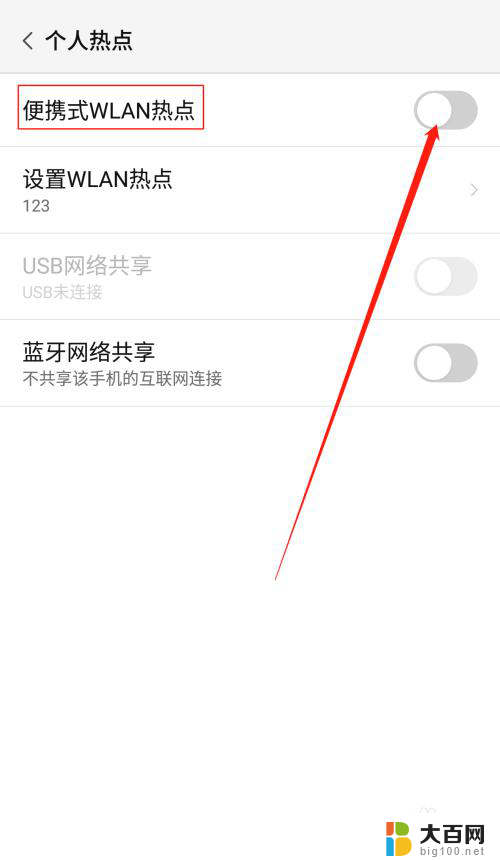
5.打开手机的便携式热点后,点击下方的设置WLAN热点。设置热点的网络名称及网络密码,然后点击页面右上角的确定。
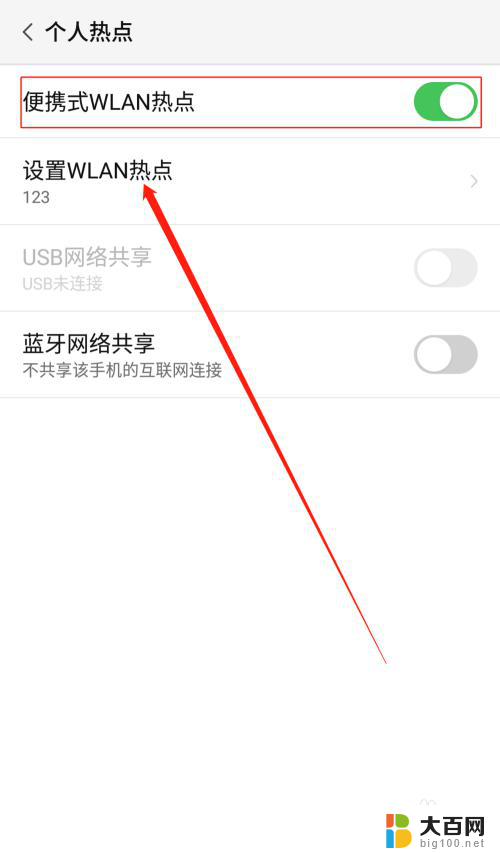
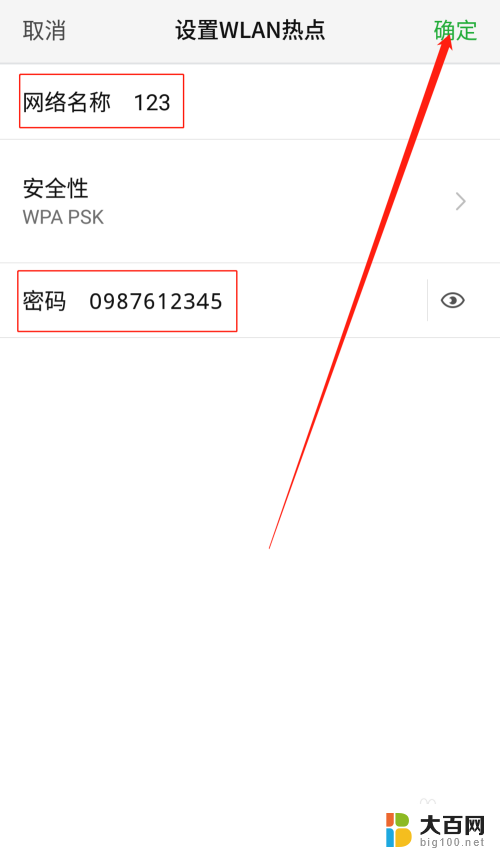
6.便携式热点的网络名称及密码设置好以后,用数据线把手机连接到电脑上。我们可以看到USB网络共享下方显示:已连接USB,然后点击USB网络共享后方的开关按钮开启USB网络共享功能。
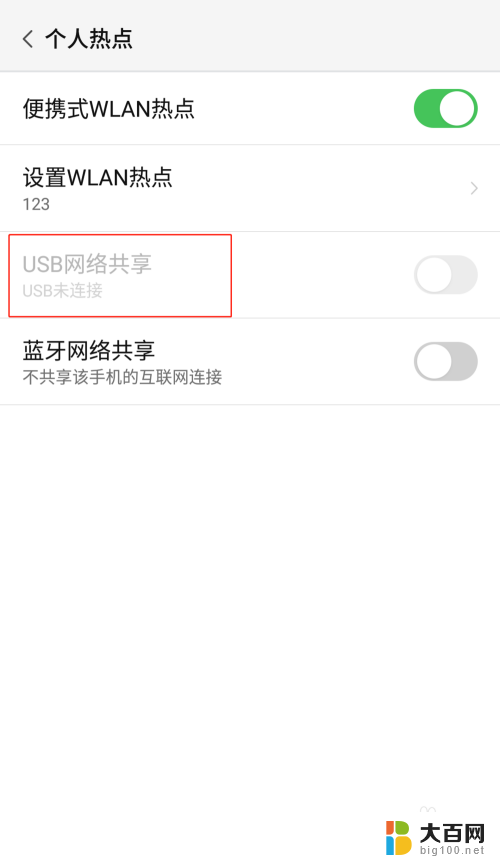
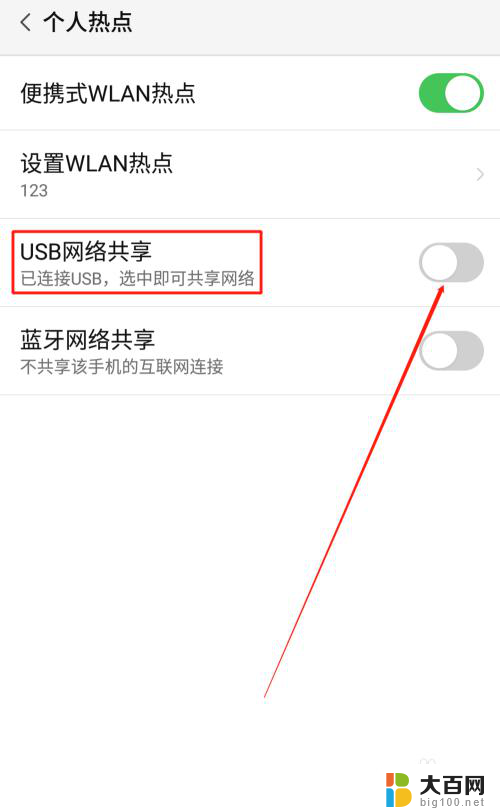
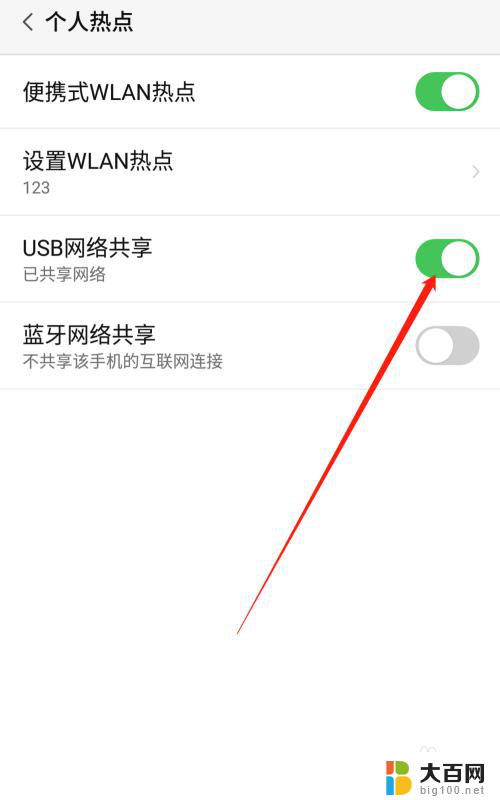
7.USB网络共享功能开启后,点击电脑下方的网络连接。找到我们设置的便携式热点的网络名称输入密码,这样就可以用电脑使用手机上的热点了。

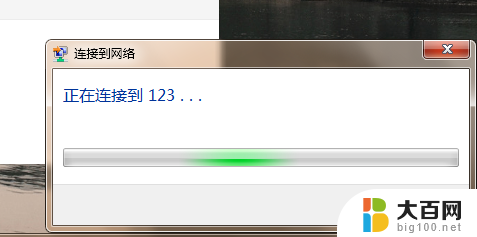
以上是关于如何连接手机热点的电脑的全部内容,如果你遇到这种情况,可以尝试按照我的方法解决,希望对大家有所帮助。
电脑如何连手机的热点 电脑连接手机热点的方法相关教程
- 台式机怎么连手机热点 台式电脑连接手机热点方法
- 手机开热点连电脑 手机如何通过热点连接电脑
- 电脑可以连接热点吗 台式电脑如何连接手机热点
- 手机移动热点怎么连接电脑 手机热点连接电脑步骤
- 电脑显示无法连接到手机热点 电脑无法连接到手机热点的解决方法
- 电脑上如何连接热点 电脑连接手机热点步骤
- 笔记本电脑如何连热点 笔记本电脑如何连接手机热点
- 笔记本电脑怎样连接手机热点上网 如何将笔记本电脑连接到手机的热点
- 手机如何连接热点网络连接 手机热点连接不上
- 笔记本电脑可以连接手机的热点吗 笔记本电脑连接手机热点的步骤
- 苹果进windows系统 Mac 双系统如何使用 Option 键切换
- win开机不显示桌面 电脑开机后黑屏无法显示桌面解决方法
- windows nginx自动启动 Windows环境下Nginx开机自启动实现方法
- winds自动更新关闭 笔记本电脑关闭自动更新方法
- 怎样把windows更新关闭 笔记本电脑如何关闭自动更新
- windows怎么把软件删干净 如何在笔记本上彻底删除软件
电脑教程推荐